
Pour vous assurer de ne manquer aucune notification importante, l'iPhone propose des fonctionnalités de retour visuel, audio et tactile pour vous rappeler chaque fois qu'il y a une alerte. Si vous ne souhaitez pas entendre toutes les alertes, vous pouvez appuyer doucement sur le bouton Sonnerie/Silence de votre iPhone, ce qui le mettra en mode silencieux pendant que vous êtes en réunion ou dans un endroit calme. Vous pourrez ainsi poursuivre votre réunion ou profiter de la tranquillité sans être dérangé.
Cet article explique comment accéder au commutateur de sonnerie sur votre iPhone et comment activer la sonnerie. Nous expliquons également ce qui se passe lorsque vous basculez entre les modes sonnerie et silencieux.
CONTENU [AFFICHER ] Afficher
Même si vous interagissez probablement avec la plupart du contenu de l'écran de votre iPhone, il existe encore quelques commutateurs physiques qui exécutent les fonctionnalités de base. Sur le bord gauche de votre iPhone, vous verrez un interrupteur au-dessus des boutons de volume physiques supérieurs. C'est ce qu'Apple appelle le commutateur Ring/Silent, et on le trouve dans le coin supérieur gauche de n'importe quel iPhone, depuis le premier iPhone.
Le commutateur Ring/Silent vous permet d'effectuer deux fonctions : mettre votre iPhone en mode sonnerie ou activer le mode silencieux sur votre appareil. Le commutateur peut être déplacé vers ou loin de l’écran de l’iPhone pour réaliser votre action préférée.
Il est très simple d'activer le commutateur de sonnerie car cela fait partie des fonctionnalités de base de votre iPhone. Une fois que vous avez déterminé où se trouve le commutateur Ring/Silent sur votre iPhone, il vous suffit de le retourner dans la position souhaitée pour le mettre en mode Ring ou Silent. Cependant, avant de continuer, il est important de comprendre ce que font ces deux modes.
L'activation du mode sonnerie vous permettra d'entendre les appels entrants et les alertes des applications et des messages sur votre iPhone. Ce mode vous permet de configurer les sonneries et les sons de votre choix, et vous pouvez également régler le volume souhaité pour chacun d'entre eux.
D'un autre côté, le mode silencieux cessera de jouer des sonneries et des sons d'alarme lorsque vous recevrez des appels téléphoniques et d'autres alertes sur votre iPhone. Ce dernier est utile lorsque vous ne voulez pas être dérangé par des notifications et des appels lors de certains événements, comme lorsque vous dormez, au travail ou dans un endroit calme comme la bibliothèque.
REMARQUE : L'interrupteur sonnerie/silencieux n'affecte pas le volume de vos médias, vous pouvez donc continuer à écouter de la musique et à regarder des vidéos au volume actuel à tout moment.
Pour mettre votre iPhone en mode sonnerie, vous devez faire glisser le commutateur Sonnerie/Silence vers l'avant de votre iPhone (c'est-à-dire face à l'écran de l'iPhone). Si le commutateur est déjà dans cette position, aucune action n'est requise car le mode sonnerie est déjà activé. Désormais, votre iPhone sonnera chaque fois que vous recevrez un appel, un message ou une alerte provenant d'une application installée dessus.

Pour mettre l'iPhone en mode silencieux, faites glisser le commutateur Ring/Silent vers l'arrière de l'iPhone (c'est-à-dire loin de l'écran de l'iPhone). Lorsque le commutateur est basculé en mode silencieux, vous verrez une bande orange sur la zone vide du commutateur pour indiquer que vous êtes en mode silencieux. Votre iPhone ne vous avertira plus par un son lorsque vous recevrez un appel entrant, un message texte ou une alerte d'application. Si l'haptique est activée en mode silencieux, vous pouvez ressentir une sensation tactile.

L'interrupteur sonnerie/silencieux est facile à actionner avec votre pouce, mais si vous rencontrez des difficultés, essayez de l'actionner avec votre ongle. Cela peut devenir très fastidieux si vous avez une coque volumineuse appliquée à votre iPhone, vous pouvez alors utiliser un trombone pour faire le travail. Si vous ne parvenez pas à déplacer l'interrupteur, vous pouvez essayer de retirer la saleté ou d'autres débris qui pourraient s'être logés à l'intérieur de l'anneau/interrupteur silencieux au fil du temps.
Bien que le commutateur Ring/Silent soit facile à utiliser, cela peut devenir plus délicat si vous avez un boîtier épais ou si le commutateur ne bouge pas comme prévu. Heureusement, iOS propose un autre moyen d'activer ou de désactiver les sonneries sur iPhone à l'aide des options logicielles intégrées.
Si vous souhaitez activer ou désactiver le commutateur sonnerie/silencieux depuis l'écran de l'iPhone, vous pouvez utiliser AssistiveTouch pour le faire. Pour ceux qui ne connaissent pas cela, AssistiveTouch est une fonctionnalité d'accessibilité qui peut être activée dans les paramètres iOS et qui vous permet d'effectuer une série d'actions via des raccourcis à l'écran. Vous pouvez attribuer des raccourcis AssistiveTouch sur iPhone pour basculer entre les modes sonnerie et silencieux en appuyant simplement sur l'icône AssistiveTouch à l'écran.
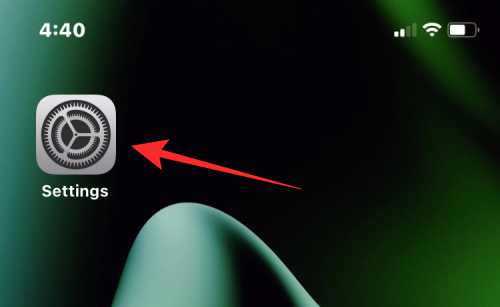
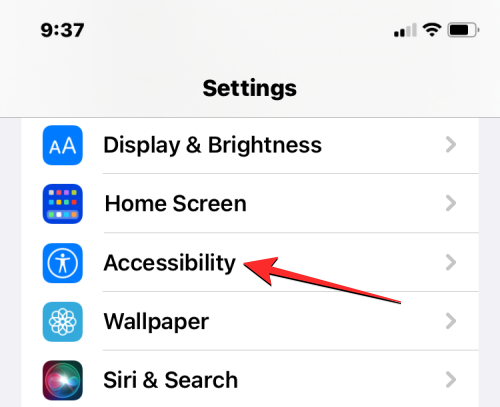
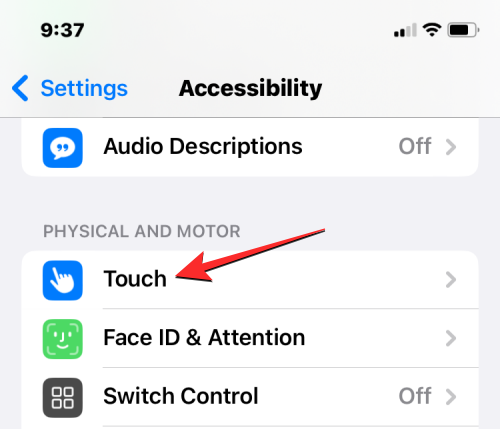
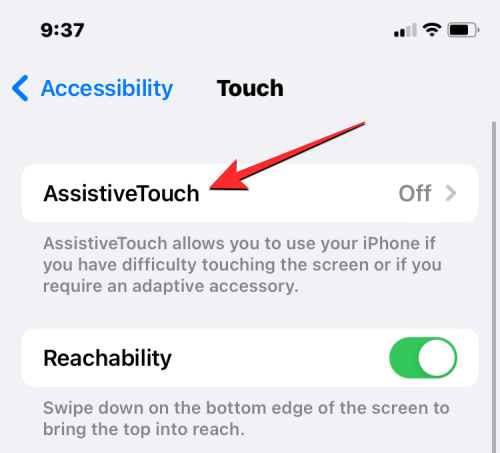
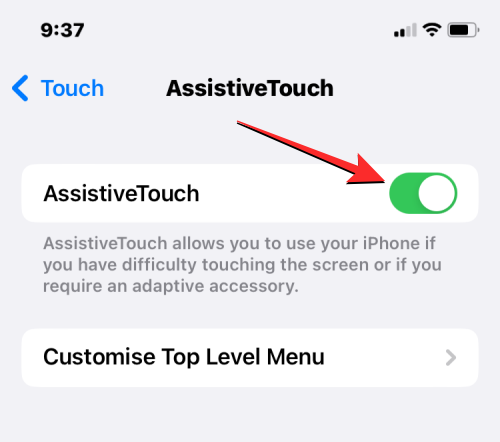
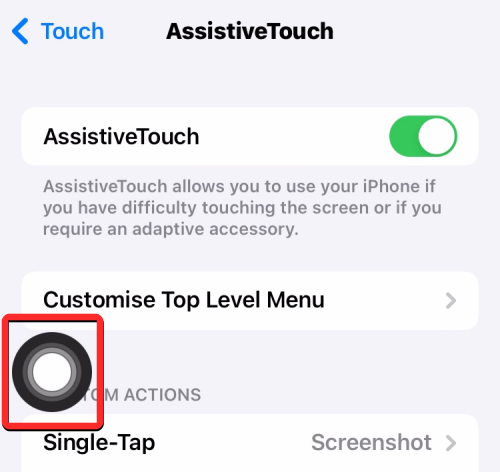
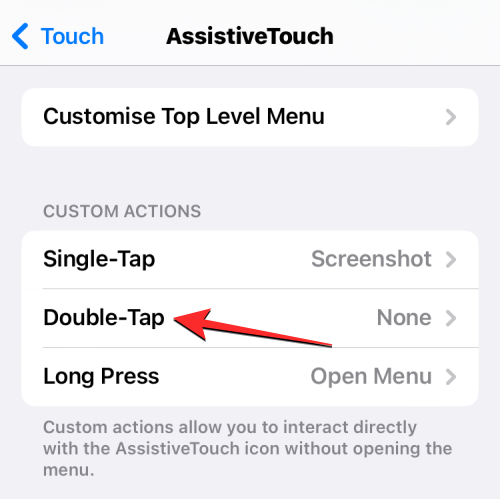
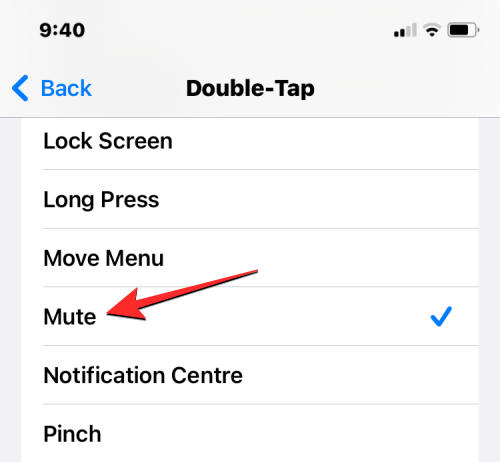
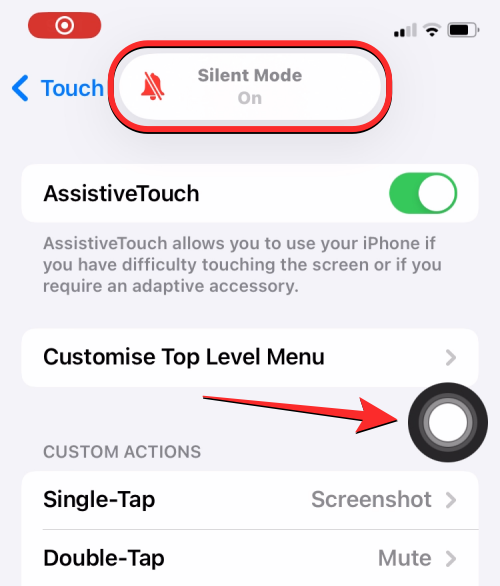
Une autre fonctionnalité d'accessibilité qui peut être utilisée pour basculer entre les modes sonnerie et silencieux est l'option Retour. Back Tap vous permet d'attribuer des actions spécifiques aux gestes de pression qui peuvent être effectués à l'arrière de votre iPhone. Si vous n'aimez pas utiliser le raccourci AssistiveTouch pour activer la sonnerie sur votre iPhone, vous pouvez le configurer pour activer le mode sonnerie ou silencieux en seulement deux ou trois tapotements sur la vitre arrière de votre iPhone.
【Remarque】Ce geste ne fonctionne que si vous possédez un iPhone 8 ou plus récent, pas d'appareils plus anciens.
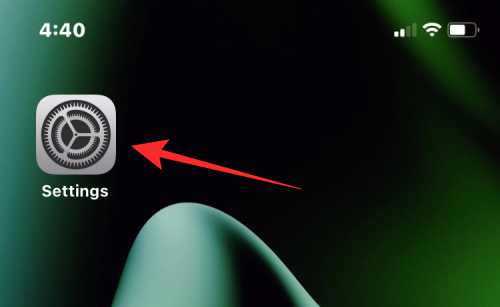
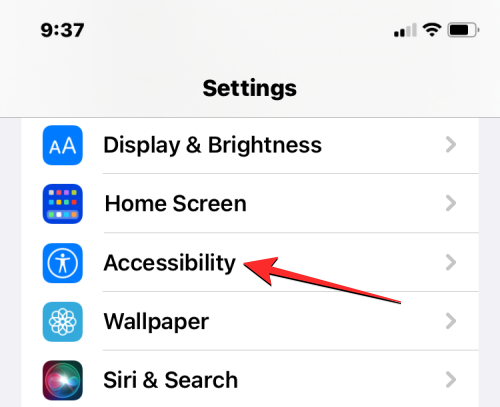
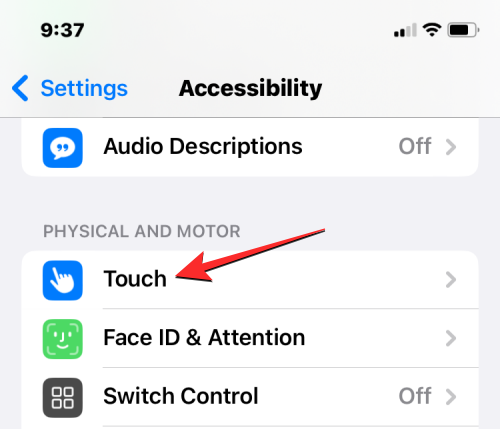
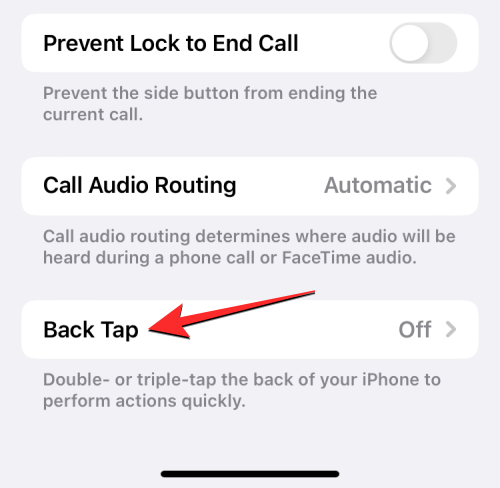
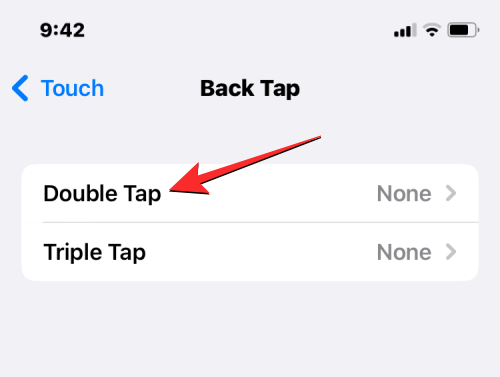
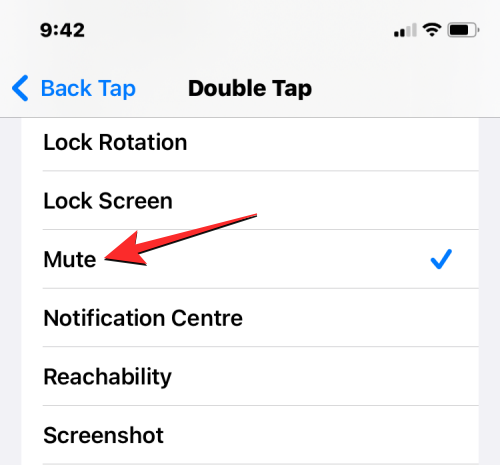

Par défaut, votre iPhone est configuré pour vibrer chaque fois que vous recevez un appel ou une notification en mode sonnerie et en mode silencieux. Si vous souhaitez configurer les vibrations pour l'un de ces modes individuellement, vous pouvez le faire à partir des paramètres iOS.
Accédez à Paramètres > Sons et haptiques > Commutateur de mode Sonnerie/Silence.
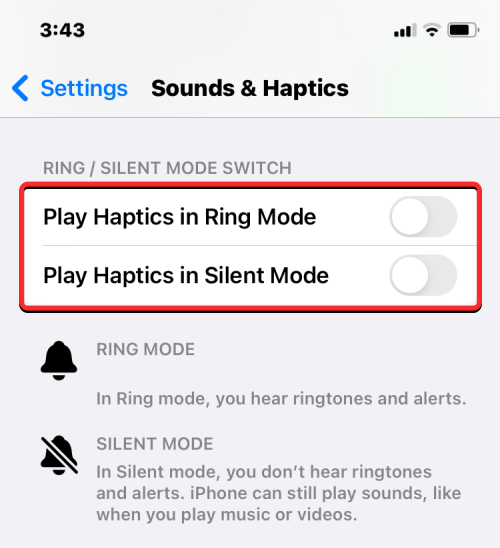
Dans la section Commutateurs de mode sonnerie/silencieux, désactivez le commutateur à côté de Jouer Haptics en mode sonnerie ou Jouer Haptics en mode silencieux pour désactiver le retour de vibration en mode sonnerie ou en mode silencieux respectivement. Vous pouvez activer ces commutateurs de la même manière lorsque vous souhaitez bénéficier d'un retour haptique lors de la réception d'appels, de messages ou d'alertes d'application.
Bien que vous puissiez utiliser le commutateur Sonnerie/Silence pour désactiver ou activer les sons d'alerte, vous devez utiliser les paramètres iOS pour configurer le volume auquel votre iPhone émet des sons d'alerte lorsque vous recevez un appel entrant ou notification.

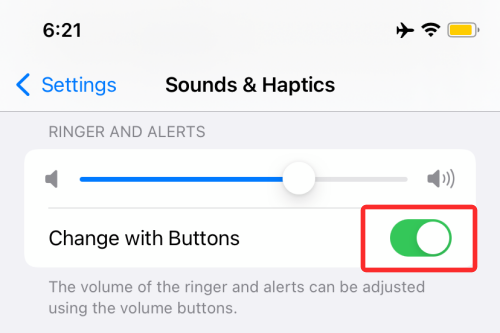
En plus de vous permettre de modifier le volume de votre sonnerie, iOS vous permet également de sélectionner individuellement une sonnerie ou un son d'alarme de votre choix pour différents types d'alertes.
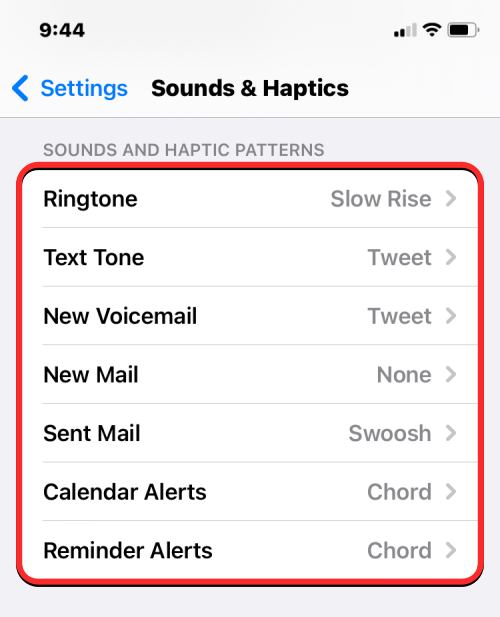
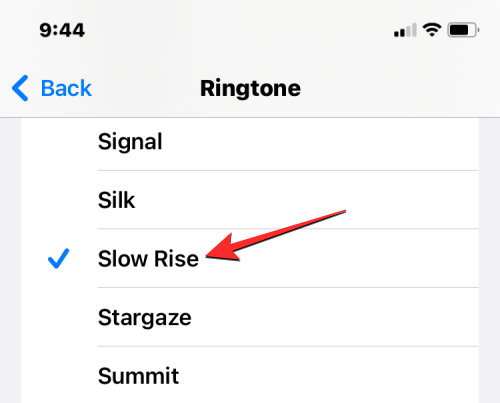
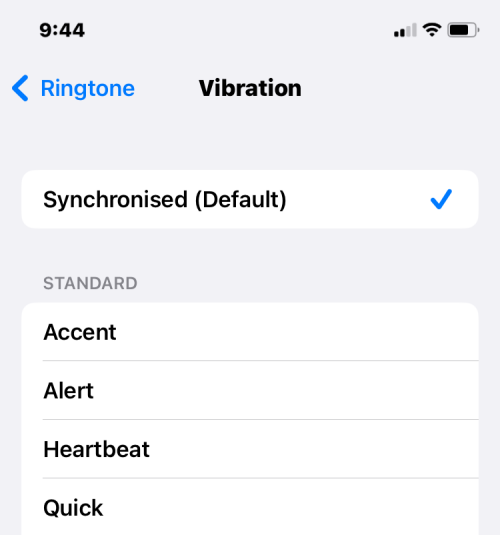
Comme cela a été établi désormais, le commutateur Ring/Silent peut être utilisé pour transformer votre iPhone en mode sonnerie ou en mode silencieux, selon la façon dont vous appuyez sur ce commutateur physique sur l'appareil. Quelle que soit la façon dont vous interagissez avec ce commutateur, vous verrez une bannière d'activation/désactivation du mode silencieux qui apparaîtra en haut de l'écran pendant un instant pour vous indiquer dans quel mode vous vous trouvez.
Lorsque vous passez du mode sonnerie au mode silencieux, votre iPhone vibre pour vous indiquer que vous êtes en mode silencieux. De plus, vous verrez une bannière « Mode silencieux activé » qui apparaît en haut de l'écran à côté de l'icône en forme de cloche rouge. Cela indiquera que tous vos appels entrants, messages texte et alertes d'applications seront réduits au silence et que votre iPhone ne sonnera pas lorsque vous recevrez ces alertes.
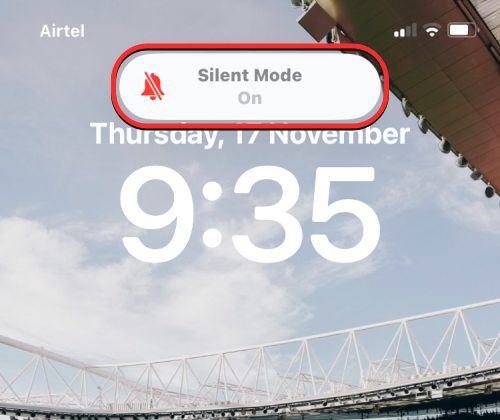
Lorsque vous passez du mode silencieux au mode sonnerie, vous verrez une bannière « Mode silencieux désactivé » et une icône en forme de cloche grise en haut de l'écran. Contrairement au mode silencieux, mettre votre iPhone en mode sonnerie ne vous donne pas de retour de vibration, vous pouvez donc faire la différence entre les deux modes sans regarder l'écran. Lorsque le mode sonnerie est activé, votre iPhone émettra tous les sons d'alerte pour les appels entrants, les messages texte et les alertes d'applications.
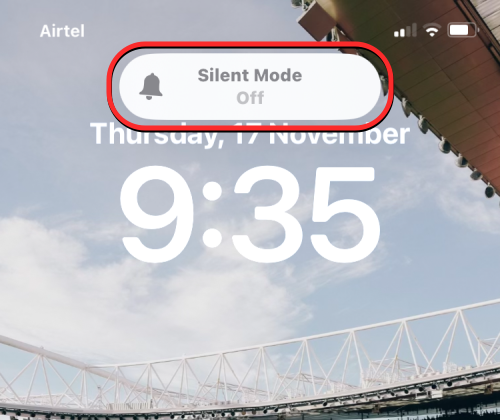
Lorsque vous basculez entre les modes Sonnerie et Silencieux sur votre iPhone, vous verrez la bannière du Mode Silencieux en haut de l'écran pour vous indiquer dans quel mode vous vous trouvez.
Si vous voyez la bannière « Mode silencieux activé » sur votre écran, cela signifie que votre iPhone est en mode silencieux. En plus de cet indicateur à l'écran, vous verrez également une bande orange à l'intérieur du commutateur Sonnerie/Silence lorsque le commutateur est éloigné de l'écran de l'iPhone. De plus, vous sentirez votre iPhone vibrer lorsque vous passerez le commutateur en mode silencieux.

Si vous voyez la bannière « Mode silencieux désactivé » sur votre écran, cela signifie que votre iPhone est en mode sonnerie. Vous ne verrez plus la bande orange qui apparaît sur le commutateur Sonnerie/Silence lorsque votre téléphone est en mode silencieux. Votre iPhone ne vous envoie pas de retour de vibration lorsque vous passez en mode Sonnerie. Vous n'avez donc pas besoin de regarder l'écran pour savoir que vous êtes en mode Sonnerie.
Ce qui précède est le contenu détaillé de. pour plus d'informations, suivez d'autres articles connexes sur le site Web de PHP en chinois!
 Caractères d'échappement JavaScript
Caractères d'échappement JavaScript
 Comment annuler le renouvellement automatique de la carte Taobao Money Saving
Comment annuler le renouvellement automatique de la carte Taobao Money Saving
 Comment utiliser la fonction de décodage
Comment utiliser la fonction de décodage
 Méthode de détection des liens morts d'un site Web
Méthode de détection des liens morts d'un site Web
 Que signifie Jingdong plus ?
Que signifie Jingdong plus ?
 Langages informatiques
Langages informatiques
 Comment fermer le port 135
Comment fermer le port 135
 Quels sont les avantages du framework Spring Boot ?
Quels sont les avantages du framework Spring Boot ?